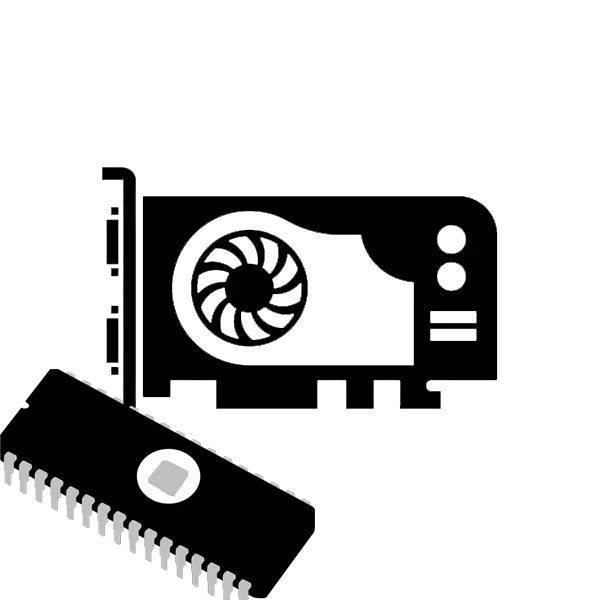
ਵੀਡੀਓ ਕਾਰਡ ਦਾ BIOS ਅਪਡੇਟ ਬਹੁਤ ਘੱਟ ਹੀ ਲੋੜੀਂਦਾ ਹੁੰਦਾ ਹੈ, ਇਹ ਮਹੱਤਵਪੂਰਣ ਅਪਡੇਟਾਂ ਦੇ ਆਉਟਪੁੱਟ ਜਾਂ ਸੈਟਿੰਗਜ਼ ਰੀਸੈਟ ਕਰਨ ਨਾਲ ਜੁੜਿਆ ਹੋ ਸਕਦਾ ਹੈ. ਆਮ ਤੌਰ 'ਤੇ, ਗ੍ਰਾਫਿਕ ਅਡੈਪਟਰ ਇਸ ਦੇ ਸਾਰੇ ਸਮੇਂ ਨੂੰ ਫਲੈਸ਼ ਕੀਤੇ ਬਿਨਾਂ ਵਧੀਆ ਕੰਮ ਕਰਦਾ ਹੈ, ਪਰ ਜੇ ਤੁਹਾਨੂੰ ਇਸ ਨੂੰ ਚਲਾਉਣ ਦੀ ਜ਼ਰੂਰਤ ਹੈ, ਤਾਂ ਤੁਹਾਨੂੰ ਸਭ ਕੁਝ ਧਿਆਨ ਨਾਲ ਕਰਨ ਅਤੇ ਨਿਰਦੇਸ਼ਾਂ ਦੀ ਪਾਲਣਾ ਕਰਨ ਦੀ ਜ਼ਰੂਰਤ ਹੈ.
ਅਸੀਂ BIOS ਵੀਡੀਓ ਕਾਰਡਾਂ ਨੂੰ ਫਲੈਸ਼ ਕਰਦੇ ਹਾਂ
ਸ਼ੁਰੂ ਕਰਨ ਤੋਂ ਪਹਿਲਾਂ, ਅਸੀਂ ਤੁਹਾਡਾ ਧਿਆਨ ਖਿੱਚਣ ਦੀ ਸਿਫਾਰਸ਼ ਕਰਦੇ ਹਾਂ ਕਿ ਸਾਰੀਆਂ ਕਾਰਵਾਈਆਂ ਲਈ ਨਿਰਦੇਸ਼ਾਂ ਅਨੁਸਾਰ ਸਖਤੀ ਨਾਲ ਪ੍ਰਦਰਸ਼ਨ ਕਰਨਾ ਜ਼ਰੂਰੀ ਹੈ. ਇਸ ਤੋਂ ਕੋਈ ਵੀ ਭਟਕਣਾ ਇਸ ਤੱਥ ਦੇ ਗੰਭੀਰ ਨਤੀਜੇ ਭੁਗਤ ਸਕਦਾ ਹੈ ਇਸ ਤੱਥ ਦੇ ਕੰਮ ਨੂੰ ਬਹਾਲ ਕਰਨਾ ਪਏਗਾ ਸਰਵਿਸ ਸੈਂਟਰ ਦੀਆਂ ਸੇਵਾਵਾਂ ਦੀ ਵਰਤੋਂ ਕਰਨੀ ਪਵੇਗੀ. ਹੁਣ ਆਓ ਫਰਮਵੇਅਰ ਫਰਮਵੇਅਰ ਬਾਇਓਸ ਏਐਮਡੀ ਵੀਡੀਓ ਕਾਰਡਾਂ ਦੀ ਪ੍ਰਕਿਰਿਆ ਨੂੰ ਵੇਖੀਏ:
- ਜੀਪੀਯੂ-ਜ਼ੈਡ ਪ੍ਰੋਗਰਾਮ ਦੀ ਅਧਿਕਾਰਤ ਵੈਬਸਾਈਟ ਤੇ ਜਾਓ ਅਤੇ ਇਸ ਦੇ ਨਵੀਨਤਮ ਸੰਸਕਰਣ ਨੂੰ ਡਾਉਨਲੋਡ ਕਰੋ.
- ਇਸਨੂੰ ਖੋਲ੍ਹੋ ਅਤੇ ਵੀਡੀਓ ਕਾਰਡ, ਜੀਪੀਯੂ ਮਾਡਲ, ਬਾਇਓਸ ਵਰਜ਼ਨ, ਟਾਈਪ, ਮੈਮੋਰੀ ਆਕਾਰ ਅਤੇ ਬਾਰੰਬਾਰਤਾ ਦੇ ਨਾਮ ਵੱਲ ਧਿਆਨ ਦਿਓ.
- ਇਸ ਜਾਣਕਾਰੀ ਦੀ ਵਰਤੋਂ ਕਰਦਿਆਂ, ਤਕਨੀਕੀ ਪਾਵਰ ਅਪ ਵੈਬਸਾਈਟ 'ਤੇ BIOS ਫਰਮਵੇਅਰ ਫਾਈਲ ਲੱਭੋ. ਵਰਜਨ ਨੂੰ ਸਾਈਟ ਅਤੇ ਪ੍ਰੋਗਰਾਮ ਵਿੱਚ ਦਰਸਾਏ ਗਏ ਸੰਸਕਰਣ ਦੀ ਤੁਲਨਾ ਕਰੋ. ਇਹ ਵਾਪਰਦਾ ਹੈ ਕਿ ਅਪਡੇਟ ਦੀ ਲੋੜ ਨਹੀਂ ਹੁੰਦੀ, ਸਿਵਾਏ ਪੂਰੀ ਸਿਹਤਯਾਬੀ ਨੂੰ ਪੂਰਾ ਕਰਨਾ ਜ਼ਰੂਰੀ ਨਹੀਂ ਹੁੰਦਾ.
- ਡਾਉਨਲੋਡ ਕੀਤੇ ਪੁਰਾਲੇਖ ਨੂੰ ਕਿਸੇ ਆਰਾਮਦਾਇਕ ਜਗ੍ਹਾ ਤੇ ਖੋਲੋ.
- ਸਰਕਾਰੀ ਸਾਈਟ ਤੋਂ ਆਰਬੀ BIOS ਐਡੀਟਰ ਪ੍ਰੋਗਰਾਮ ਨੂੰ ਡਾ Download ਨਲੋਡ ਕਰੋ ਅਤੇ ਇਸਨੂੰ ਚਲਾਓ.
- "ਲੋਡ ਬਾਇਓਸ" ਦੀ ਚੋਣ ਕਰੋ ਅਤੇ ਪੜਿਆ ਫਾਈਲ ਖੋਲ੍ਹੋ. ਇਹ ਸੁਨਿਸ਼ਚਿਤ ਕਰੋ ਕਿ ਫਰਮਵੇਅਰ ਸੰਸਕਰਣ ਸਹੀ ਹੈ, "ਜਾਣਕਾਰੀ" ਵਿੰਡੋ ਵਿੱਚ ਜਾਣਕਾਰੀ ਵੇਖ ਰਿਹਾ ਹੈ.
- "ਕਲਾਕ ਸੈਟਿੰਗਜ਼" ਟੈਬ ਤੇ ਜਾਓ ਅਤੇ ਬਾਰੰਬਾਰਤਾ ਅਤੇ ਵੋਲਟੇਜ ਦੀ ਜਾਂਚ ਕਰੋ. ਸੰਕੇਤਕ gpu-z ਪ੍ਰੋਗਰਾਮ ਵਿੱਚ ਪ੍ਰਦਰਸ਼ਿਤ ਉਹਨਾਂ ਨਾਲ ਮੇਲ ਖਾਂਦਾ ਹੋਣਾ ਚਾਹੀਦਾ ਹੈ.
- ਜੀਪੀਯੂ-ਜ਼ੈਡ ਪ੍ਰੋਗਰਾਮ ਨੂੰ ਦੁਬਾਰਾ ਜਾਓ ਅਤੇ ਫਰਮਵੇਅਰ ਦੇ ਪੁਰਾਣੇ ਸੰਸਕਰਣ ਨੂੰ ਬਚਾਓ ਤਾਂ ਜੋ ਤੁਸੀਂ ਇਸ ਮਾਮਲੇ ਵਿੱਚ ਕਰ ਸਕੋ.
- ਬੂਟ ਹੋਣ ਯੋਗ ਫਲੈਸ਼ ਡਰਾਈਵ ਬਣਾਓ ਅਤੇ ਦੋ ਫਾਈਲਾਂ ਨੂੰ ਇਸ ਦੇ ਰੂਟ ਫੋਲਡਰ ਵਿੱਚ ਫਰਮਵੇਅਰ ਅਤੇ ਐਟਿਫਾਹ. ਐਕਸ ਨੂੰ ਫਲੈਸ਼ਿੰਗ ਨਾਲ ਭੇਜੋ, ਜੋ ਕਿ ਡਿਵੈਲਪਰ ਦੀ ਅਧਿਕਾਰਤ ਸਾਈਟ ਤੋਂ ਡਾ ed ਨਲੋਡ ਕੀਤੀਆਂ ਜਾ ਸਕਦੀਆਂ ਹਨ. ਫਰਮਵੇਅਰ ਫਾਈਲਾਂ ਨੂੰ ਰੋਮ ਫਾਰਮੈਟ ਹੋਣਾ ਚਾਹੀਦਾ ਹੈ.
- ਫਰਮਵੇਅਰ ਦੀ ਸ਼ੁਰੂਆਤ ਲਈ ਸਭ ਕੁਝ ਤਿਆਰ ਹੈ. ਕੰਪਿ computer ਟਰ ਬੰਦ ਕਰੋ, ਬੂਟ ਡਰਾਈਵ ਪਾਓ ਅਤੇ ਚਲਾਓ. ਪਹਿਲਾਂ, ਤੁਹਾਨੂੰ ਫਲੈਸ਼ ਡਰਾਈਵ ਤੋਂ ਬੂਟ ਕਰਨ ਲਈ BIOS ਨੂੰ ਸੰਰਚਿਤ ਕਰਨਾ ਚਾਹੀਦਾ ਹੈ.
- ਸਫਲ ਡਾਉਨਲੋਡ ਤੋਂ ਬਾਅਦ, ਕਮਾਂਡ ਲਾਈਨ ਨੂੰ ਸਕਰੀਨ ਤੇ ਪ੍ਰਦਰਸ਼ਤ ਕੀਤਾ ਜਾਣਾ ਚਾਹੀਦਾ ਹੈ, ਜਿੱਥੇ ਕਿ ਦਾਖਲ ਹੋਣਾ ਹੈ:
ਐਟਿਫਲੇਸ਼.ਐੱਨ.ਐੱਫ.
ਜਿੱਥੇ "New.rom" - ਨਵੇਂ ਫਰਮਵੇਅਰ ਨਾਲ ਫਾਈਲ ਦਾ ਨਾਮ.
- ਐਂਟਰ ਦਬਾਓ, ਜਦੋਂ ਤੱਕ ਪ੍ਰਕਿਰਿਆ ਨੂੰ ਪੂਰਾ ਕਰਨ ਅਤੇ ਕੰਪਿ rest ਟਰ ਨੂੰ ਮੁੜ ਚਾਲੂ ਹੋਣ ਤੱਕ ਇੰਤਜ਼ਾਰ ਕਰੋ, ਇਸ ਤੋਂ ਪਹਿਲਾਂ ਬੂਟ ਡਰਾਈਵ ਨੂੰ ਖਿੱਚਣ ਲਈ.

ਤਕਨੀਕੀ ਪਾਵਰ ਅਪ ਵੈਬਸਾਈਟ ਤੇ ਜਾਓ
ਆਰਬੀਈ BIOS ਐਡੀਟਰ ਪ੍ਰੋਗਰਾਮ ਡਾ Download ਨਲੋਡ ਕਰੋ
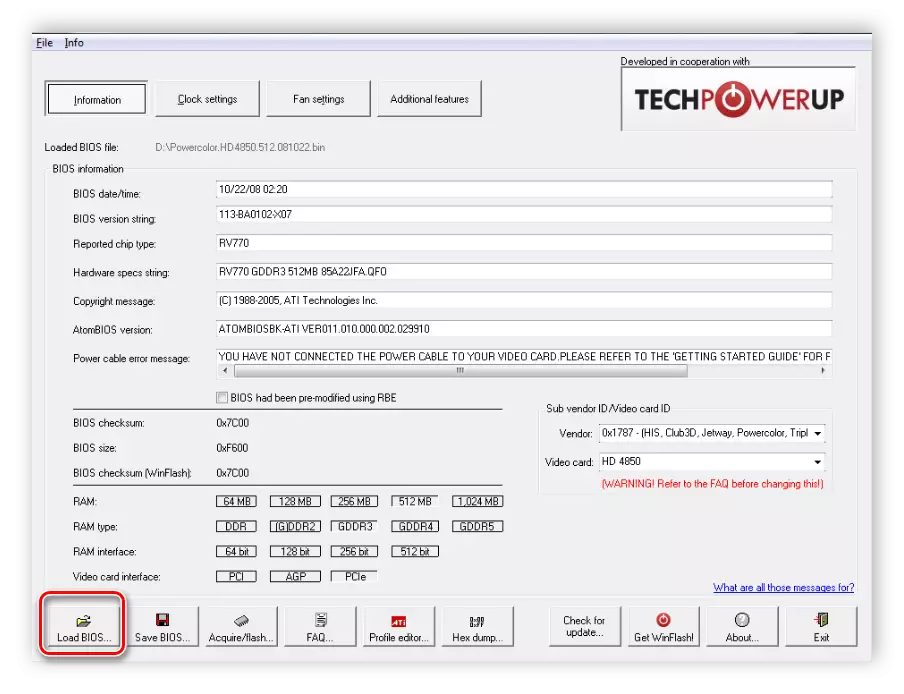
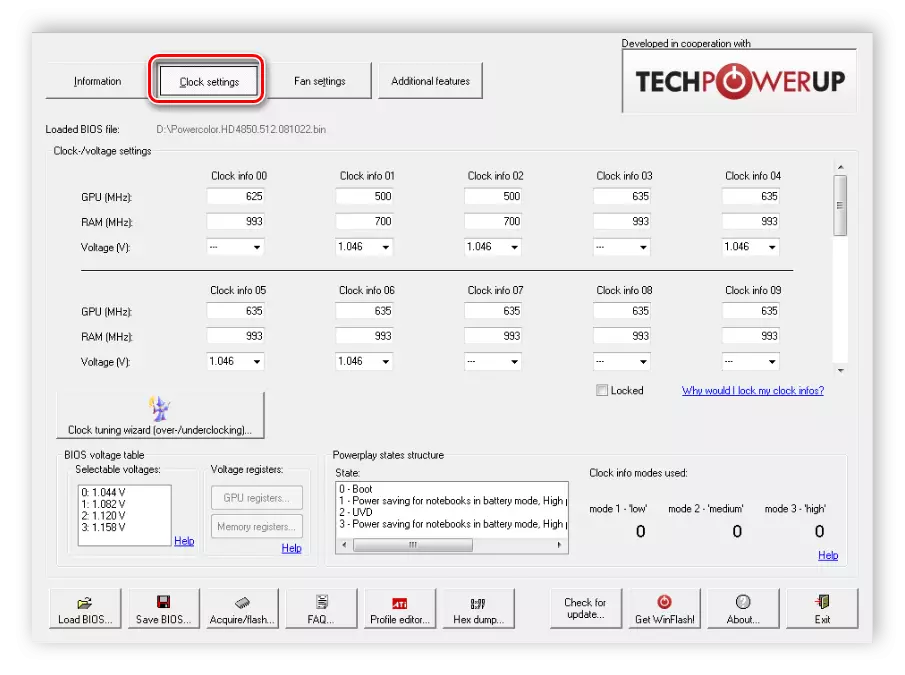

ਐਟੀਫਾਲ ਨੂੰ ਡਾਉਨਲੋਡ ਕਰੋ
ਹੋਰ ਪੜ੍ਹੋ: ਵਿੰਡੋਜ਼ ਤੇ ਬੂਟ ਹੋਣ ਯੋਗ ਫਲੈਸ਼ ਡਰਾਈਵ ਬਣਾਉਣ ਲਈ ਨਿਰਦੇਸ਼
ਹੋਰ ਪੜ੍ਹੋ: ਫਲੈਸ਼ ਡਰਾਈਵ ਤੋਂ ਡਾ download ਨਲੋਡ ਕਰਨ ਲਈ BIOS ਨੂੰ ਕੌਂਫਿਗਰ ਕਰੋ
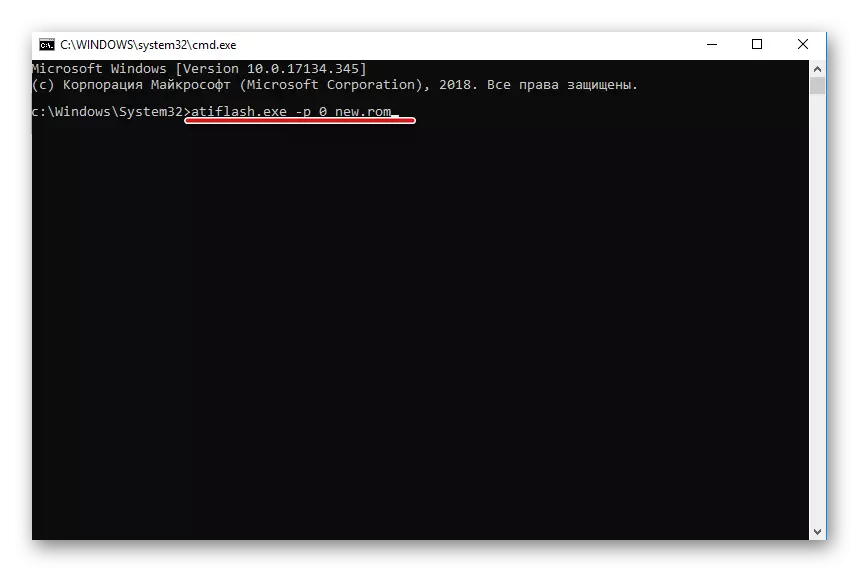
BIOS ਦੇ ਪੁਰਾਣੇ ਸੰਸਕਰਣ ਲਈ ਰੋਲਬੈਕ
ਕਈ ਵਾਰ ਫਰਮਵੇਅਰ ਸਥਾਪਿਤ ਨਹੀਂ ਹੁੰਦਾ ਹੈ, ਅਤੇ ਅਕਸਰ ਇਹ ਅਕਸਰ ਉਪਭੋਗਤਾਵਾਂ ਦੀ ਅਟੁੱਟ ਹੋਣ ਦੁਆਰਾ ਹੁੰਦਾ ਹੈ. ਇਸ ਸਥਿਤੀ ਵਿੱਚ, ਵੀਡੀਓ ਕਾਰਡ ਸਿਸਟਮ ਦੁਆਰਾ ਖੋਜਿਆ ਨਹੀਂ ਗਿਆ ਹੈ ਅਤੇ ਬਿਲਟ-ਇਨ ਗ੍ਰਾਫਿਕਸ ਐਕਸਲੇਟਰ ਦੀ ਅਣਹੋਂਦ ਵਿੱਚ ਮਾਨੀਟਰ ਤੇ ਚਿੱਤਰ ਨੂੰ ਅਲੋਪ ਕਰ ਦਿੰਦਾ ਹੈ. ਇਸ ਸਮੱਸਿਆ ਨੂੰ ਹੱਲ ਕਰਨ ਲਈ, ਤੁਹਾਨੂੰ ਪਿਛਲੇ ਵਰਜ਼ਨ ਤੇ ਵਾਪਸ ਜਾਣ ਦੀ ਜ਼ਰੂਰਤ ਹੋਏਗੀ. ਸਭ ਕੁਝ ਬਹੁਤ ਅਸਾਨ ਕੀਤਾ ਜਾਂਦਾ ਹੈ:
- ਜੇ ਏਕੀਕ੍ਰਿਤ ਅਡੈਪਟਰ ਤੋਂ ਲੋਡਿੰਗ ਸਫਲ ਨਹੀਂ ਹੁੰਦਾ, ਤਾਂ PCI-E Slot ਨੂੰ ਕਿਸੇ ਹੋਰ ਵੀਡੀਓ ਕਾਰਡ ਨਾਲ ਜੁੜਿਆ ਹੋਣਾ ਚਾਹੀਦਾ ਹੈ ਅਤੇ ਇਸ ਤੋਂ ਬੂਟ ਕਰਨਾ ਚਾਹੀਦਾ ਹੈ.
- ਸਭ ਨੂੰ ਉਹੀ ਬੂਟ ਹੋਣ ਯੋਗ ਫਲੈਸ਼ ਡਰਾਈਵ ਦੀ ਵਰਤੋਂ ਕਰੋ ਜਿਸ 'ਤੇ BIOS ਦਾ ਪੁਰਾਣਾ ਰੂਪ ਸੁਰੱਖਿਅਤ ਕੀਤਾ ਗਿਆ ਹੈ. ਇਸ ਨੂੰ ਕਨੈਕਟ ਕਰੋ ਅਤੇ ਕੰਪਿ computer ਟਰ ਡਾ download ਨਲੋਡ ਕਰੋ.
- ਕਮਾਂਡ ਲਾਈਨ ਸਕ੍ਰੀਨ ਤੇ ਦੁਬਾਰਾ ਦਿਖਾਈ ਦੇਵੇਗੀ, ਪਰ ਇਸ ਵਾਰ ਤੁਹਾਨੂੰ ਕਮਾਂਡ ਦੇਣਾ ਚਾਹੀਦਾ ਹੈ:
ਐਟਿਫਲੇਸ਼. ਐਕਸ-ਐੱਫ.
ਜਿੱਥੇ "ਪੁਰਾਣਾ .ਮ" ਪੁਰਾਣੇ ਫਰਮਵੇਅਰ ਨਾਲ ਫਾਈਲ ਦਾ ਨਾਮ ਹੈ.
ਹੋਰ ਪੜ੍ਹੋ:
ਕੰਪਿ from ਟਰ ਤੋਂ ਵੀਡੀਓ ਕਾਰਡ ਬੰਦ ਕਰੋ
ਵੀਡੀਓ ਕਾਰਡ ਨੂੰ ਪੀਸੀ ਮਦਰਬੋਰਡ ਨਾਲ ਜੋੜੋ
ਇਹ ਸਿਰਫ ਨਕਸ਼ੇ ਨੂੰ ਵਾਪਸ ਬਦਲਣਾ ਹੈ ਅਤੇ ਅਸਫਲਤਾ ਦੇ ਕਾਰਨਾਂ ਨੂੰ ਲੱਭਣਾ ਬਾਕੀ ਹੈ. ਹੋ ਸਕਦਾ ਹੈ ਕਿ ਇਹ ਫਰਮਵੇਅਰ ਜਾਂ ਫਾਈਲ ਦਾ ਉਹੀ ਸੰਸਕਰਣ ਨਹੀਂ ਖਰਾਬ ਹੋ ਗਿਆ ਹੋਵੇ. ਇਸ ਤੋਂ ਇਲਾਵਾ, ਤੁਹਾਨੂੰ ਧਿਆਨ ਨਾਲ ਵੀਡੀਓ ਕਾਰਡ ਦੀ ਵੋਲਟੇਜ ਅਤੇ ਬਾਰੰਬਾਰਤਾ ਦੀ ਜਾਂਚ ਕਰਨੀ ਚਾਹੀਦੀ ਹੈ.
ਅੱਜ ਅਸੀਂ ਫਰਮਵੇਅਰ BIOS ਵੀਡੀਓ ਕਾਰਡਾਂ ਦੀ ਪ੍ਰਕਿਰਿਆ 'ਤੇ ਵਿਚਾਰ ਕੀਤੀ. ਇਸ ਪ੍ਰਕਿਰਿਆ ਵਿੱਚ, ਇੱਥੇ ਕੋਈ ਗੁੰਝਲਦਾਰ ਨਹੀਂ ਹੈ, ਸਿਰਫ ਨਿਰਦੇਸ਼ਾਂ ਦਾ ਪਾਲਣ ਕਰਨਾ ਮਹੱਤਵਪੂਰਣ ਹੈ ਤਾਂ ਜੋ ਗੰਭੀਰ ਸਮੱਸਿਆਵਾਂ ਨਾ ਹੋਣ ਤਾਂ ਕਿ ਇਹ ਫਰਮਵੇਅਰ ਨੂੰ ਹੱਲ ਨਾ ਕਰੋ.
ਇਹ ਵੀ ਵੇਖੋ: ਐਨਵੀਡੀਆ ਵੀਡੀਓ ਕਾਰਡ 'ਤੇ BIOS ਅਪਡੇਟ
